
In diesem Tutorial zeigen wir Ihnen, wie Sie Apache Server auf Fedora 35 installieren. Für diejenigen unter Ihnen, die es nicht wussten, Apache HTTP ist ein beliebter Webserver für Linux-Server. Das ist es ein kostenloser plattformübergreifender Webserver, der auf verschiedenen Betriebssystemen unterstützt wird. Entwickler bevorzugen Apache wegen seiner Geschwindigkeit, Sicherheit, Zuverlässigkeit, Robustheit und einfachen Anpassung. Darüber hinaus ist Apache in der Lage, die Anforderungen vieler Umgebungen zu erfüllen, sofern dies möglich ist Installation verschiedener Erweiterungen und Module.
Dieser Artikel geht davon aus, dass Sie zumindest über Grundkenntnisse in Linux verfügen, wissen, wie man die Shell verwendet, und vor allem, dass Sie Ihre Website auf Ihrem eigenen VPS hosten. Die Installation ist recht einfach und setzt Sie voraus im Root-Konto ausgeführt werden, wenn nicht, müssen Sie möglicherweise 'sudo hinzufügen ‘ zu den Befehlen, um Root-Rechte zu erhalten. Ich zeige Ihnen Schritt für Schritt die Installation des Apache Webservers auf einem Fedora 35.
Voraussetzungen
- Ein Server, auf dem eines der folgenden Betriebssysteme ausgeführt wird:Fedora 35.
- Es wird empfohlen, dass Sie eine neue Betriebssysteminstallation verwenden, um potenziellen Problemen vorzubeugen.
- SSH-Zugriff auf den Server (oder öffnen Sie einfach das Terminal, wenn Sie sich auf einem Desktop befinden).
- Ein
non-root sudo useroder Zugriff auf denroot user. Wir empfehlen, alsnon-root sudo userzu agieren , da Sie Ihr System beschädigen können, wenn Sie als Root nicht aufpassen.
Installieren Sie Apache Server auf Fedora 35
Schritt 1. Bevor Sie fortfahren, aktualisieren Sie Ihr Fedora-Betriebssystem, um sicherzustellen, dass alle vorhandenen Pakete auf dem neuesten Stand sind. Verwenden Sie diesen Befehl, um die Serverpakete zu aktualisieren:
sudo dnf upgrade sudo dnf update
Schritt 2. Installieren von Apache Server auf Fedora 35.
Standardmäßig ist Apache im Basis-Repository von Fedora 35 verfügbar. Dann können wir den Apache-Webserver mit dem folgenden Befehl installieren:
sudo dnf install httpd
Nach Abschluss der Installation müssen wir den Apache-Server starten, um den Betrieb aufzunehmen. Wir tun dies mit dem folgenden Befehl:
sudo systemctl start httpd sudo systemctl enable httpd sudo systemctl status httpd
Schritt 3. Apache-Grundeinstellungen konfigurieren:
Jetzt bearbeiten wir die Konfigurationsdatei /etc/httpd/conf/httpd.conf und setze:
nano etc/httpd/conf/httpd.conf
Fügen Sie die folgende Konfiguration hinzu:
ServerAdmin [email protected] ServerName your-domian.com ServerTokens Prod
Schritt 4. Firewall konfigurieren.
Wenn Sie eine Firewall ausgeführt haben, erlauben Sie HTTP- und HTTPS-Dienste:
sudo firewall-cmd --add-service={http,https} --permanent
sudo firewall-cmd --reload Schritt 5. Zugriff auf die Apache-Webtestseite.
Überprüfen Sie nach erfolgreicher Installation, ob der Webserver ausgeführt wird und zugänglich ist, indem Sie auf die IP-Adresse Ihres Servers zugreifen:
http://your-IP-address
Ausgabe:
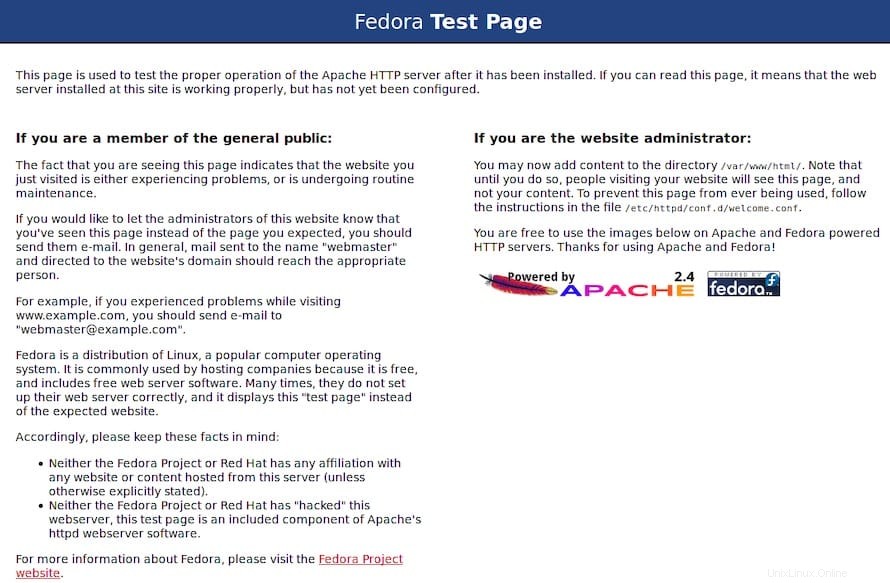
Herzlichen Glückwunsch! Sie haben Apache erfolgreich installiert. Vielen Dank, dass Sie dieses Tutorial zur Installation des Apache-Webservers auf Ihrem Fedora 35-System verwendet haben. Für zusätzliche Hilfe oder nützliche Informationen empfehlen wir Ihnen, die offizielle Apache-Website zu besuchen.